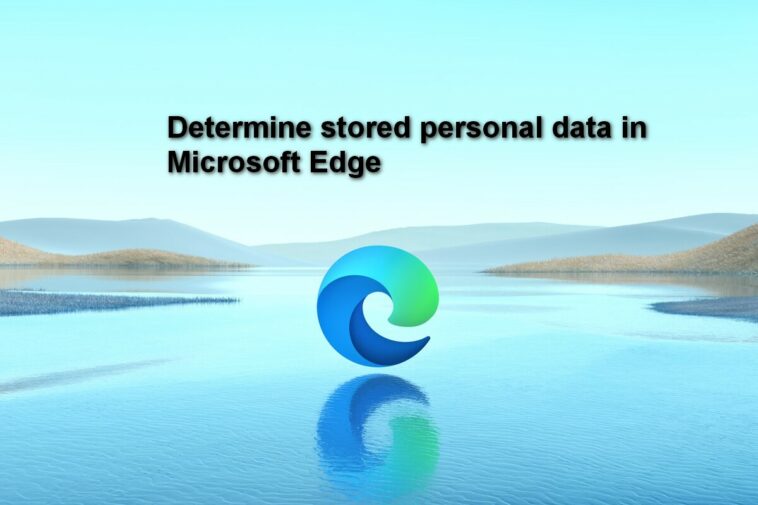Los usuarios deben saber qué datos personales recopila y almacena Microsoft Edge y estar preparados para realizar un mantenimiento periódico de esos datos para mantenerlos seguros.
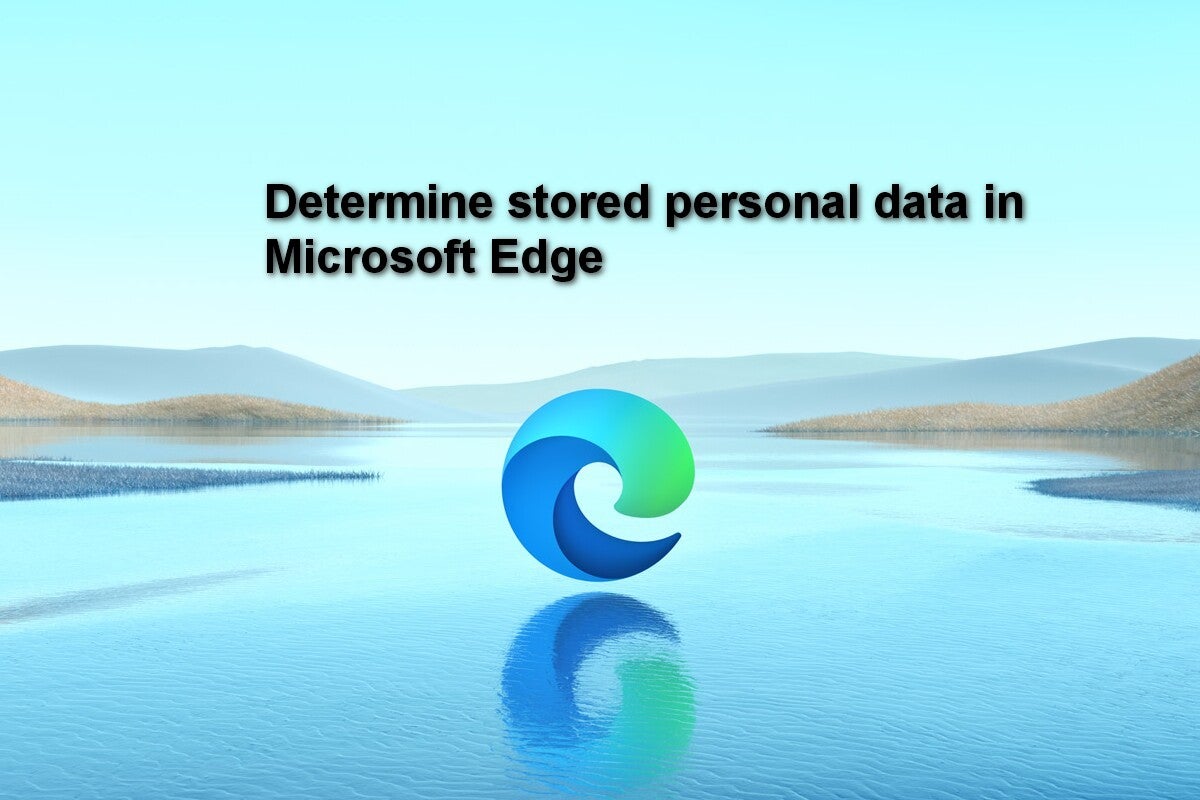
Para ayudar a que su experiencia de usuario general sea mejor y más productiva, los navegadores web recopilan y almacenan información personal sobre usted y su actividad en Internet. Borde de Microsoft no es una excepción. Sin embargo, muchos usuarios no se dan cuenta de cuánta información privada, personal y confidencial se recopila y almacena.
VER: Siga estas mejores prácticas de TechRepublic Premium para minimizar los riesgos de seguridad.
Asumir que todos esos datos personales están seguros o protegidos de otra manera es problemático y podría ser peligroso en muchos niveles. En Microsoft Edge, los usuarios pueden ver y evaluar los datos personales recopilados a través de pantallas de configuración ubicadas en lo profundo del menú de configuración. Y, si inicia sesión regularmente en su computadora personal usando una cuenta de Microsoft con la sincronización habilitada, es posible que se sorprenda con el tipo y la cantidad de datos almacenados que encontrará.
Determine exactamente qué información personal sabe Microsoft Edge sobre usted
Para ver los datos personales almacenados por Microsoft Edge, debemos navegar hasta el menú de configuración del navegador web. Abra Edge en cualquier sitio web y haga clic en el icono de puntos suspensivos en la esquina superior derecha (Figura A). En el menú contextual, seleccione el elemento Configuración.
Figura A
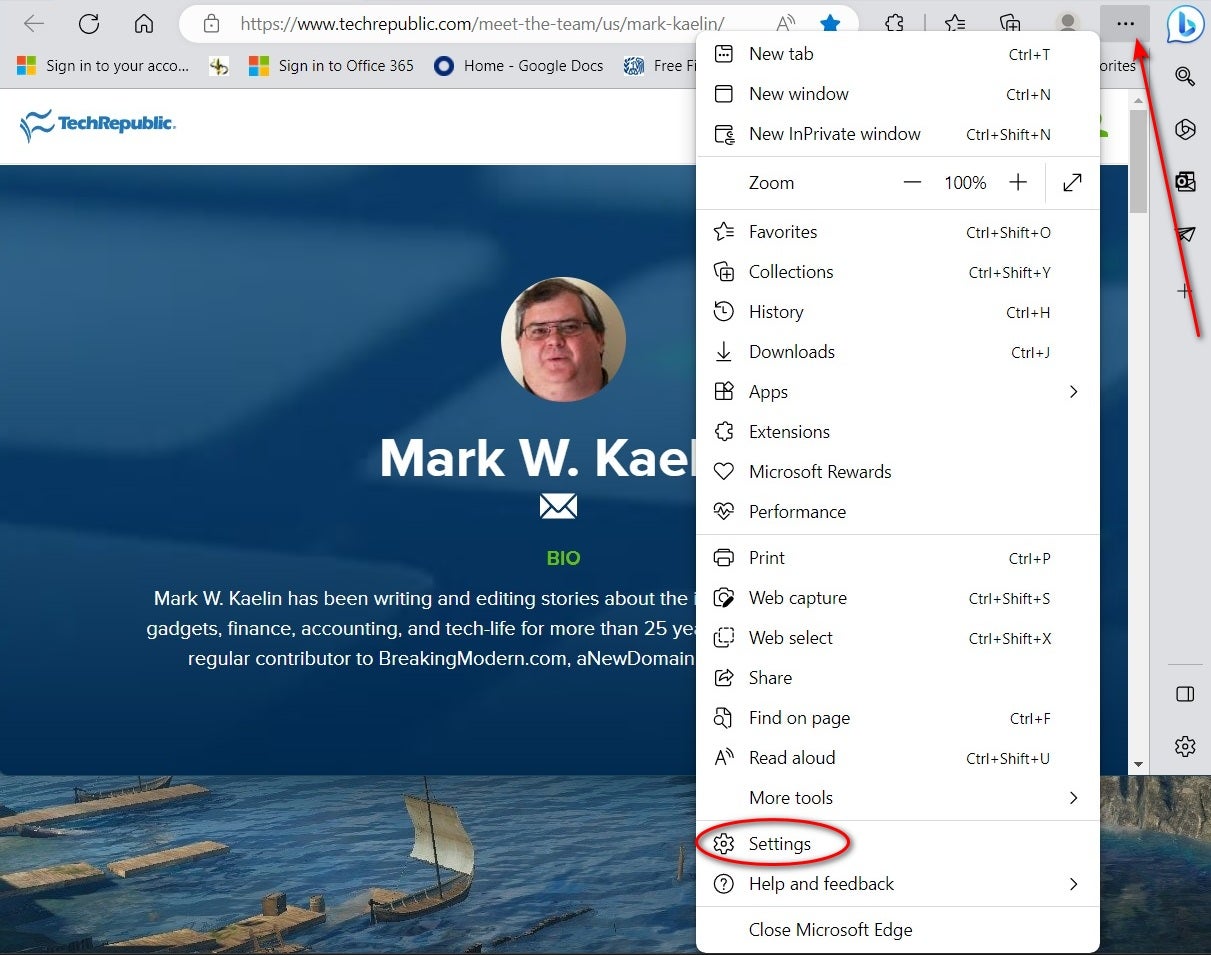
La pestaña Configuración resultante debería mostrar de forma predeterminada la página Perfiles (Figura B), que es donde queremos estar.
Figura B
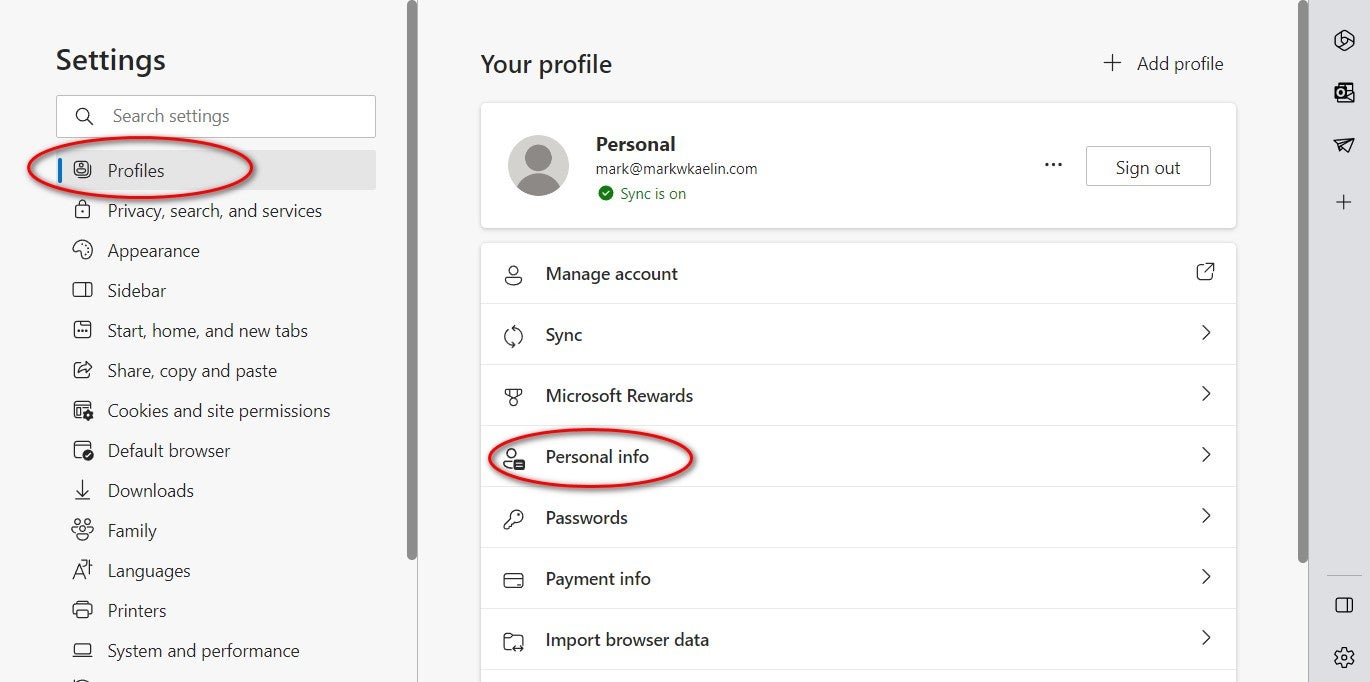
De la lista de elementos de configuración disponibles en la página Perfiles, primero seleccionaremos Información personal (Figura C). Dependiendo de cuánto tiempo haya estado usando Microsoft Edge, especialmente si está usando la función de sincronización que comparte datos en todas las computadoras relacionadas con su cuenta de Microsoft, la lista de información personal almacenada en esta página podría ser extensa.
Figura C
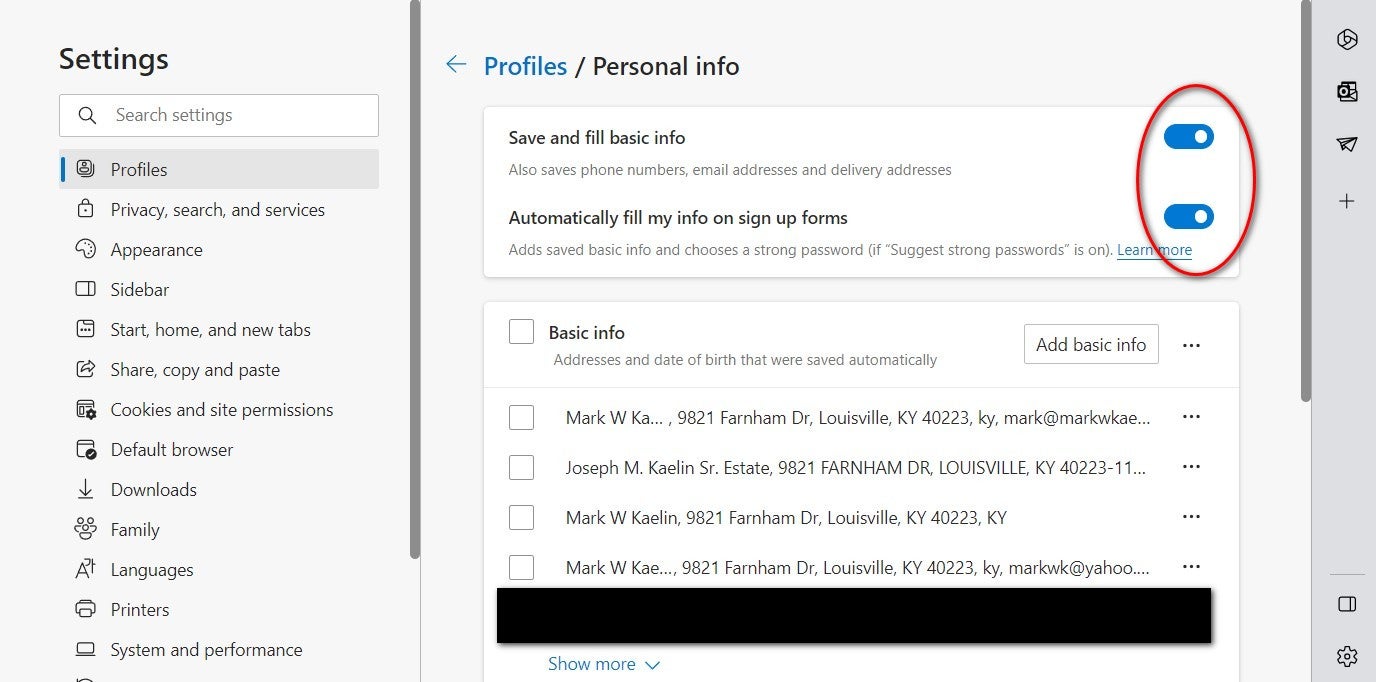
Para nuestra computadora de ejemplo, Microsoft Edge almacena docenas de nombres, direcciones, direcciones de correo electrónico, números de teléfono y números de cuenta. Algunos de estos datos están desactualizados, algunos son incorrectos y algunos probablemente sean demasiado confidenciales para almacenarse de manera tan visible. Reducir estos datos a lo esencial sería lo mejor que se puede hacer.
Para mantener la cantidad mínima de datos personales y evitar que se recopilen y almacenen datos adicionales, desactive las dos configuraciones en la parte superior de la página.
VER: Aquí se explica cómo eliminar cookies específicas de Microsoft Edge.
Además, si se desplaza hacia abajo en la página, verá una sección con la etiqueta Información personalizada. Esa sección también debe ser podada para cualquier dato personal no deseado. En nuestro ejemplo, Edge guardó la información de la cuenta bancaria de alguien (Figura D). No es mio; independientemente, no debería haberse guardado, y no sé por qué ni cuándo lo fue.
Figura D
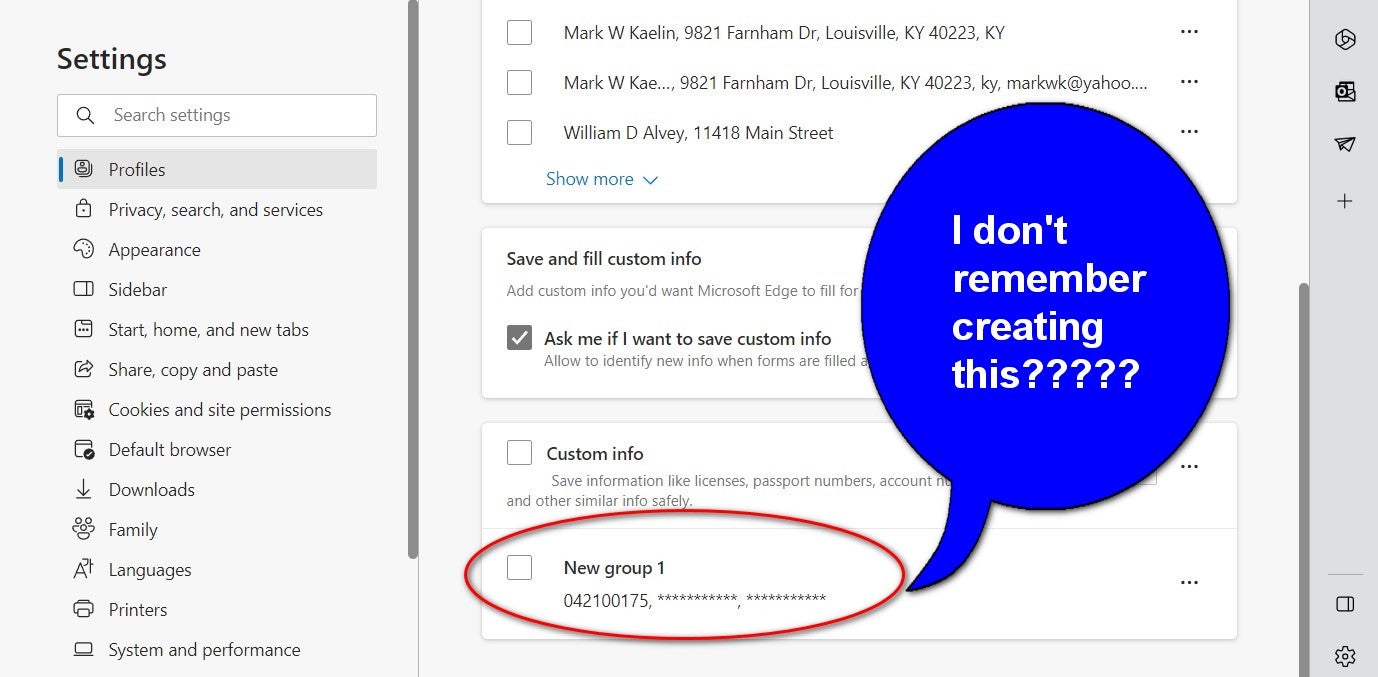
Cuando haya terminado con el proceso de eliminación, vuelva a la página Perfiles y haga clic en el elemento Contraseñas de la lista. La sección superior de la pantalla de configuración de Contraseñas muestra su configuración (Figura E). Lo más seguro sería desactivar las tres primeras configuraciones, de modo que Edge nunca guarde contraseñas.
Figura E
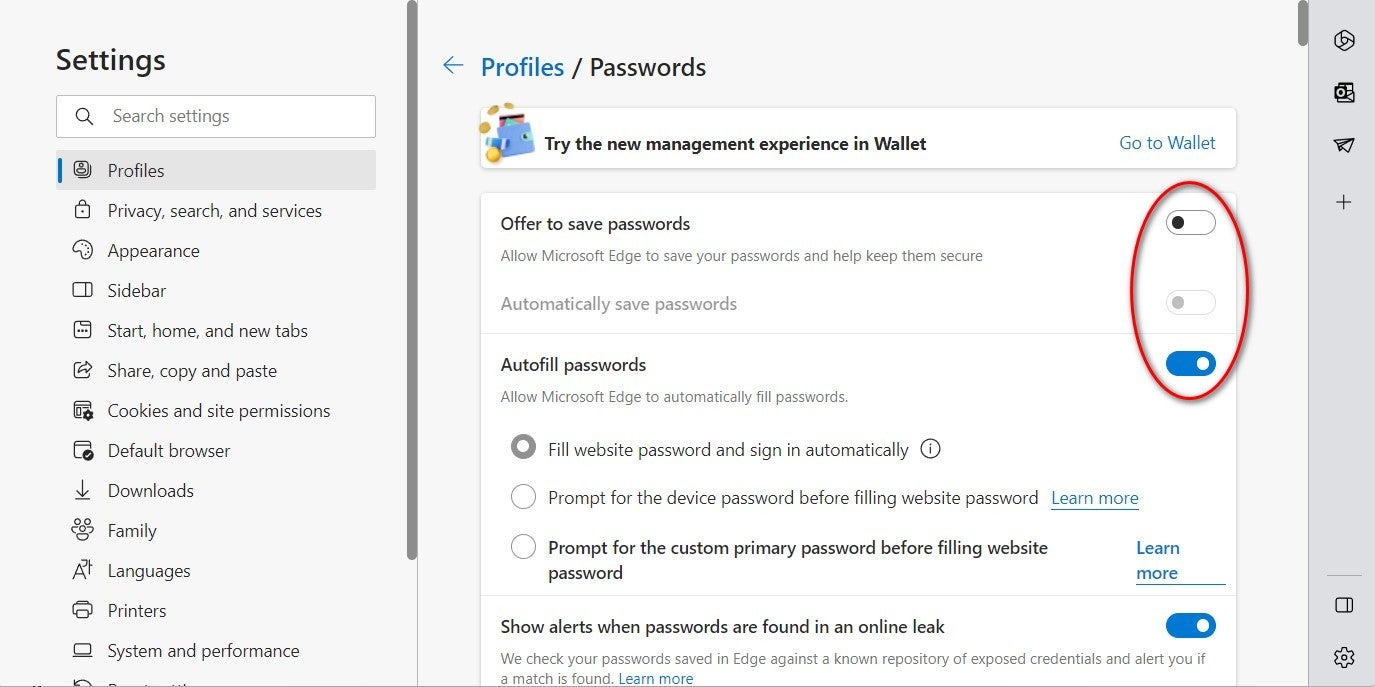
Desplácese hacia abajo en la página para ver qué contraseñas ha guardado Edge para usted (Figura F). Nuevamente, dependiendo de cuánto tiempo haya estado usando Edge y la función de sincronización para computadoras relacionadas con cuentas de Microsoft, la lista de contraseñas almacenadas en esta página podría ser extensa.
Figura F
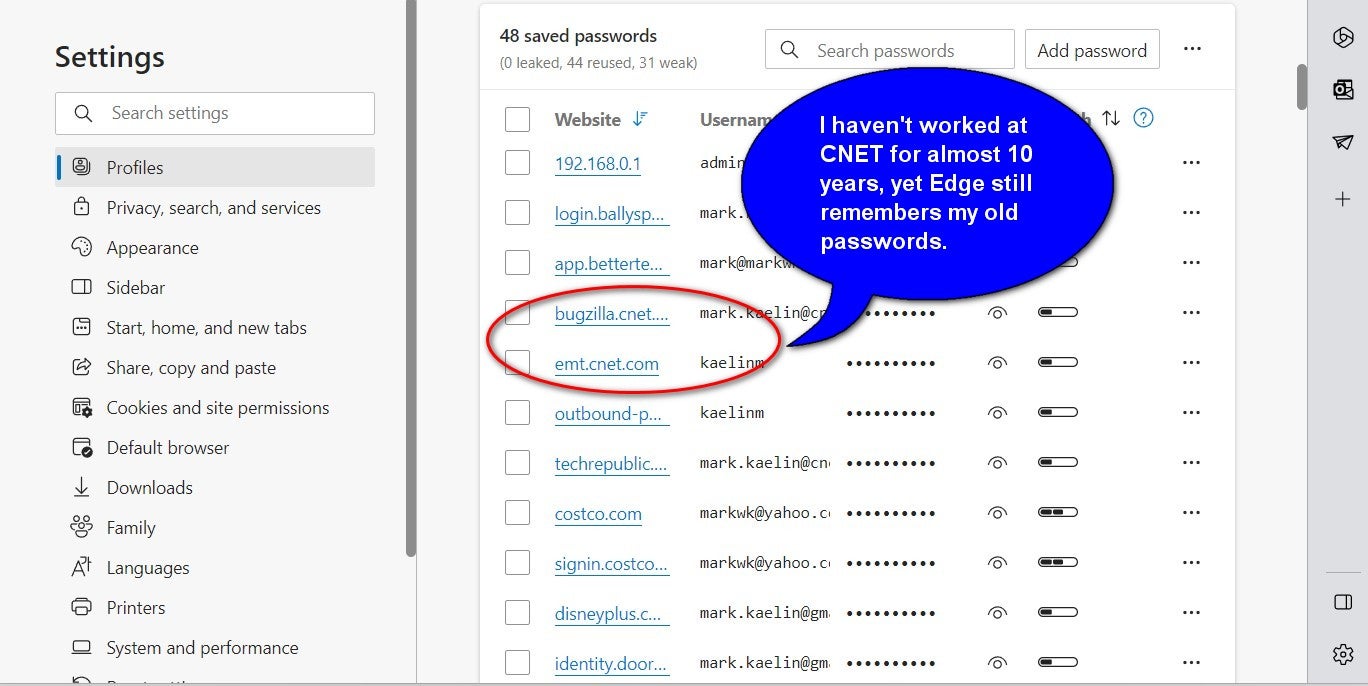
Para nuestra computadora de ejemplo, puede ver que muchas de las contraseñas guardadas están desactualizadas y son inútiles. Algunas de esas contraseñas antiguas ahora se están reutilizando para los sistemas actuales, lo que aumenta la probabilidad de que sean robadas y utilizadas de manera inapropiada con intenciones maliciosas.
Si desea usar Edge para almacenar contraseñas, debe eliminar periódicamente las contraseñas antiguas e innecesarias de la lista. Esta es una importante tarea de mantenimiento que no debe ignorarse. Por otro lado, si ese mantenimiento no es algo que desea implementar regularmente, no debe permitir que Edge guarde sus contraseñas.
VER: Obtenga más información sobre los administradores de contraseñas con esta hoja de trucos de TechRepublic.
Si se desplaza hacia abajo en la página de configuración de Contraseñas, verá una lista, posiblemente bastante larga, de sitios web designados para estar prohibidos para las contraseñas guardadas. Si ha otorgado permiso a Edge para ofrecer la oportunidad de guardar una contraseña para un sitio web y dijo que no o nunca cuando se le preguntó, aparecerá aquí.
Cuando haya completado el mantenimiento de poda de los datos personales recopilados y almacenados en Microsoft Edge, puede cerrar la pestaña Configuración y volver a la navegación web normal.
Proteja sus datos personales
Según la configuración que elija para la recopilación de información personal, siempre debe saber qué datos personales confidenciales recopila y almacena Microsoft Edge y realizar un mantenimiento periódico de esos datos para mantenerlos seguros y bajo control.
Combinar el mantenimiento de las contraseñas guardadas con el mantenimiento de los sitios web que ha designado como nunca seguros para guardar contraseñas es la única forma en que se debe permitir la recopilación y el almacenamiento de estos datos personales confidenciales en Microsoft Edge. Si no se compromete con ese nivel de compromiso, sería mejor desactivar el guardado de contraseñas en Edge.